Linux 实践一
1:软件源的维护方法
删掉DEB打头的

在命令行中输入命令时,可以用命令补全的方法。
下载完成后,使用sudo dpkg-i skype.deb 来完成安装。
2:掌握Linux 权限管理的概念。
Linux 权限管理:
用户权限分为读、写、执行三种。一般文件只有读、写权限。可执行文件可以增加执行权限。
脚本文件:英文为 Scrpit。实际上就是程序,一般都是由程序提供的编程语言。
脚本文件:类似于DoS 系统操作中的批处理文件。将不同的命令组合起来,并按确定的顺序自动连续的执行。脚本文件是文本文件。
文件或目录的访问权限分为只读,只写和可执行三种。以文件为例,只读权限表示只允许读其内容,而禁止对其做任何的更改操作。
可执行权限表示允许将该文件作为一个程序执行。文件被创建时,文件所有者自动拥有对该文件的读、写和可执行权限,以便于对文件的阅读和修改。
用户也可根据需要把访问权限设置为需要的任何组合。
有三种不同类型的用户可对文件或目录进行访问:文件所有者,同组用户、其他用户。所有者一般是文件的创建者。
所有者可以允许同组用户有权访问文件,还可以将文件的访问权限赋予系统中的其他用户。在这种情况下,系统中每一位用户都能访问该用户拥有的文件或目录。
同组用户是在一个组内的成员,称为同组用户,享有同样的权限。
一 :chmod 指令:它用于改变文件或目录的访问权限。
该命令有两种用法: 用包含字母和操作符表达式的文字设定法
其语法格式为:chmod [who] [opt] [mode] 文件/目录名
其中who表示对象,是以下字母中的一个或组合:
u:表示文件所有者 g:表示同组用户
o:表示其它用户 a:表示所有用户
opt则是代表操作,可以为:
+:添加某个权限
-:取消某个权限
=:赋予给定的权限,并取消原有的权限
而mode则代表权限: r:可读 w:可写 x:可执行
例如:为同组用户增加对文件a.txt的读写权限:
chmod g+rw a.txt
用数字设定法
而数字设定法则更为简单:chmod [mode] 文件名
关键是mode的取值,一开始许多初学者会被搞糊涂,其实很简单,我们将rwx看成二进制数,如果有则有1表示,没有则有0表示,那么rwx r-x r- -则可以表示成为: 111 101 100
再将其每三位转换成为一个十进制数,就是754。
例如,我们想让a.txt这个文件的权限为:
自己 同组用户 其他用户
可读 是 是 是
可写 是 是
可执行
那么,我们先根据上表得到权限串为:rw-rw-r--,那么转换成二进制数就是110 110 100,再每三位转换成为一个十进制数,就得到664,因此我 们执行命令:
chmod 664 a.txt
自己的实践过程
先编写普通的脚本文档
1: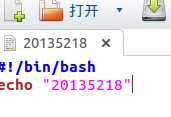
2:用命令行的方式运行:用ab.sh 不能执行,因为没有用户权限,
但是可以用dash.ab.sh执行。
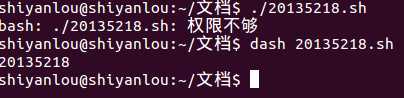
3.增加 执行权限,并且添加成功。
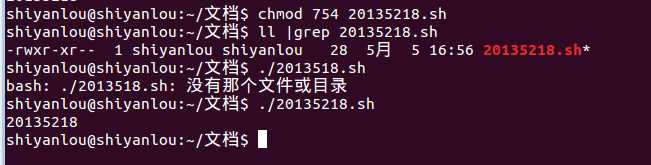
自己又新建了一个文档,查看原本的权限。
如果第一个字符是横线,表示是一个非目录的文件。如果是d,表示是一个目录。
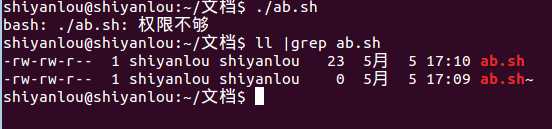
4:通过另外一种方式 修改或删除权限,此时是删除。

二:chown 指令
指令名称 : chown 使用权限 : root
使用方式 : chown [-cfhvR] [--help] [--version] user[:group] file…
利用 chown 可以将档案的拥有者加以改变。这个指令只有是由系统管理者(root)所使用,一般使用者没有权限可以改变别人的档案拥有者,也没有权限可以自己的档案拥有者改设为别人。只有系统管理者(root)才有这样的权限。
参数: -c或-change:作用与-v相似,但只传回修改的部分
-f或–quiet或–silent:不显示错误信息
-h或–no-dereference:只对符号链接的文件做修改,
而不更改其他任何相关文件
-R或-recursive:递归处理,将指定目录下的所有文件及子
目录一并处理
-v或–verbose:显示指令执行过程
–dereference:作用和-h刚好相反
–help:显示在线说明
–reference=<参考文件或目录>:把指定文件或目录的所有者与所属组,统统设置成和参考文件或目录的所有者与所属组相同
–version:显示版本信息
chown命令使用举例:# chown [-R] [用户名称] [文件或目录]
# chown[-R] [用户名称:组名称] [文件或目录]
例1:将test3.txt文件的属主改为test用户。
# ls -l test3.txt
-rw-r–r– 1 test root 0 2009-10-23 9:59 test3.txt
# chown test:root test3.txt
# ls -l test3.txt
-rw-r–r– 1 test root 0 2009-10-23 9:59 test3.txt
例2:chown所接的新的属主和新的属组之间可以使用:连接;属主和属组之一可以为空。如果属主为空,应该是“:属组”;如果属组为空,“:”可以不用带上。
# ls -l test3.txt
-rw-r–r– 1 test root 0 2009-10-23 9:59 test3.txt
# chown :test test3.txt <==把文件test3.txt的属组改为test
# ls -l test3.txt
-rw-r–r– 1 test test 0 2009-10-23 9:59 test3.txt
例3:chown也提供了-R参数,这个参数对目录改变属主和属组极为有用,可以通过加 -R参数来改变某个目录下的所有文件到新的属主或属组。
# ls -l testdir <== 查看testdir目录属性
drwxr-xr-x 2 usr root 0 2009-10-56 10:38 testdir/ <==文件属主是usr用户,属组是 root用户
# ls -lr testdir <==查看testdir目录下所有文件及其属性
total 0
-rw-r–r– 1 usr root 0 2009-10-23 10:38 test1.txt
-rw-r–r– 1 usr root 0 2009-10-23 10:38 test2.txt
-rw-r–r– 1 usr root 0 2009-10-23 10:38 test3.txt
# chown -R test:test testdir/ <==修改testdir及它的下级目录和所有文件到新的用户和用户组
# ls -l testdir
drwxr-xr-x 2 test test 0 2009-10-23 10:38 testdir/
# ls -lr testdir
total 0
-rw-r–r– 1 test test 0 2009-10-23 10:38 test1.txt
-rw-r–r– 1 test test 0 2009-10-23 10:38 test2.txt
-rw-r–r– 1 test test 0 2009-10-23 10:38 test3.txt
掌握用户和用户组的维护方法
3.SSH服务的安装,及配置文件。
SSH 为 Secure Shell 的缩写,SSH 为建立在应用层和传输层基础上的安全协议。 SSH
使用SSH,还有一个额外的好处就是传输的数据是经过压缩的,所以可以加快传输的速度。
从客户端来看,SSH提供两种级别的安全验证。
第一种级别(基于口令的安全验证)
第二种级别(基于密匙的安全验证)
用这种方式,你必须知道自己密匙的口令。但是,与第一种级别相比,第二种级别不需要在网络上传送口令。
客户端包含ssh程序以及像scp(远程拷贝)、slogin(远程登陆)、sftp(安全文件传输)等其他的应用程序。
1:如果没有ssh服务: 若没有该服务,则运?行下列指令sudo apt-get install openssh
启动SSH服务:sudo /etc/init.d/ssh start。
停止ssh服务:udo /etc/init.d/ssh stop。



2:测试远程接入
3:使用winscp 客户端连接并进行文件传输。
使用WinSCP客户端连接并进行行文件传输
?首先安装WINSCP客户端,安装完成后运?行程序
文件协议使?用SSH 主机名填写目标主机IP
根据?自?己的配置?文件填写端口号
输入用户名和密码点击登录
连接成功后,可进行文件传输。
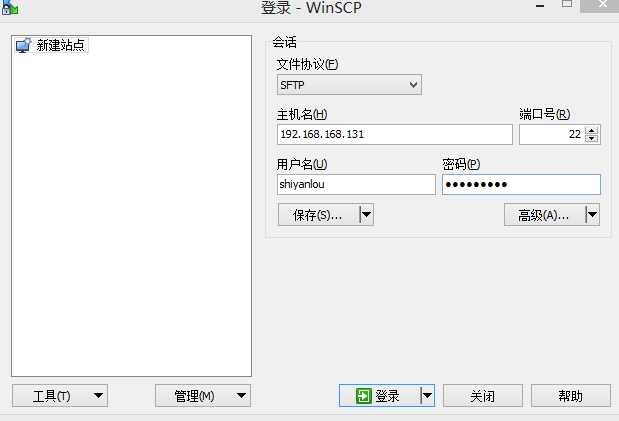
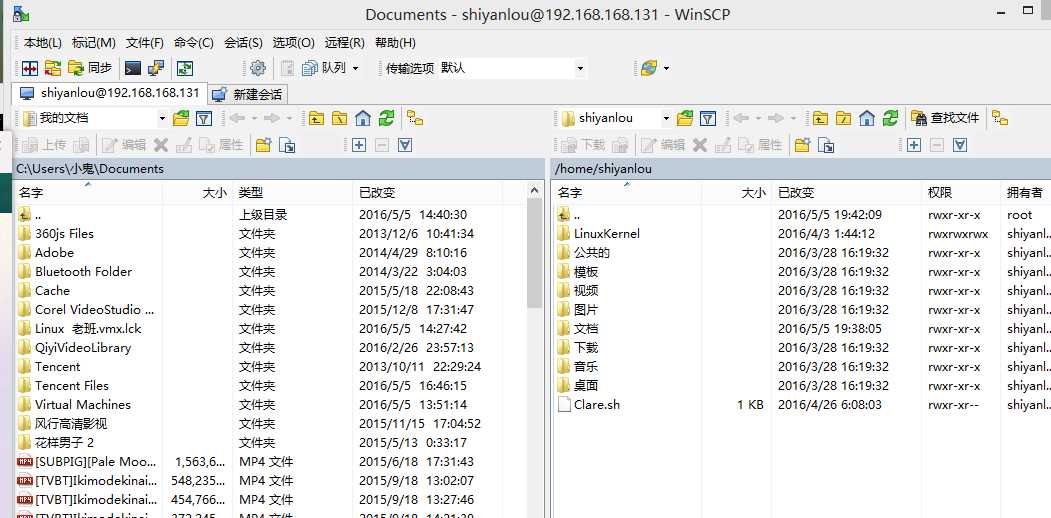
Windows中的PUTTY可运行XWindows程序
首先需要在Windows系统中安装X-Ming.exe:安装完毕后开启程序
在PUTTY左侧选择连接->SSH->X11,勾选允许X11映射,如下图所
示、
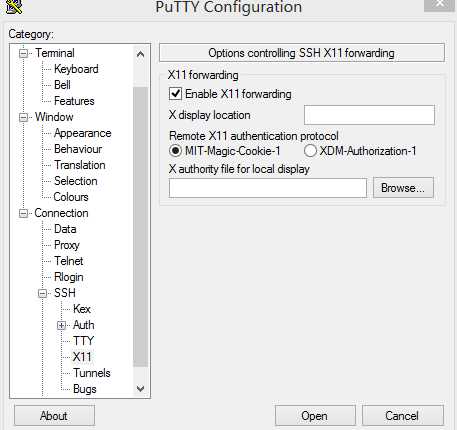
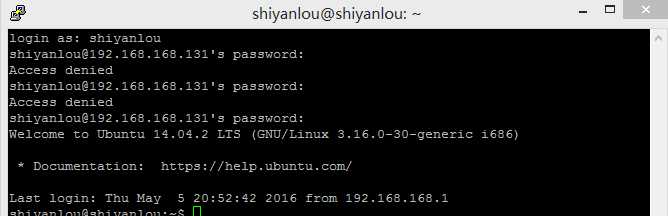
4:利用用户名/密码 与 证书分别实现
身份验证,安装软件PUTTY
利用用户名/密码实现身份验证操作与使用WinSCP类似
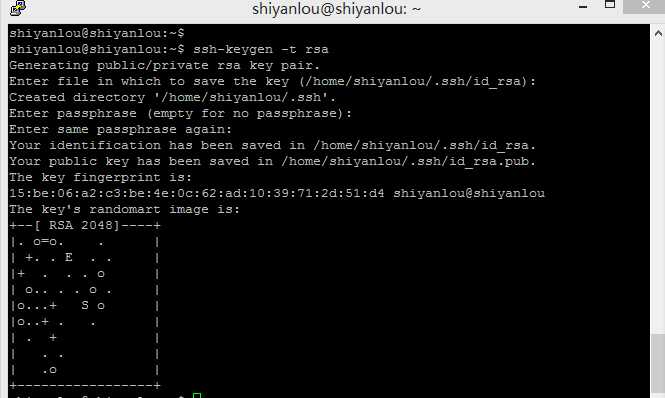
选择使用证书实现身份验证
运行puttygen.exe,选择生成密钥对。
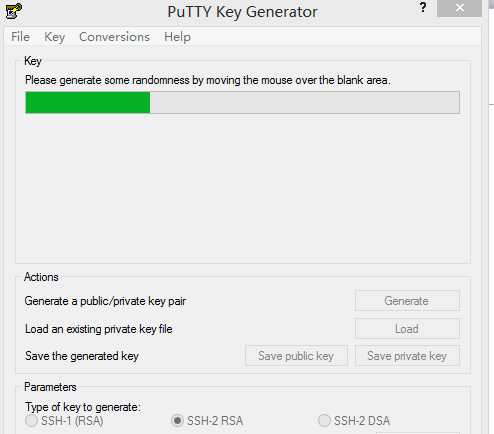
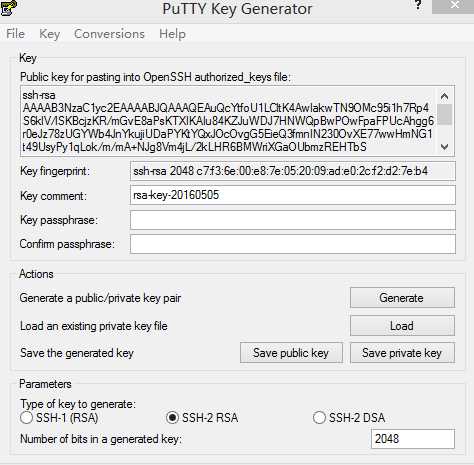
原文:http://www.cnblogs.com/ShadowStealer/p/5522195.html